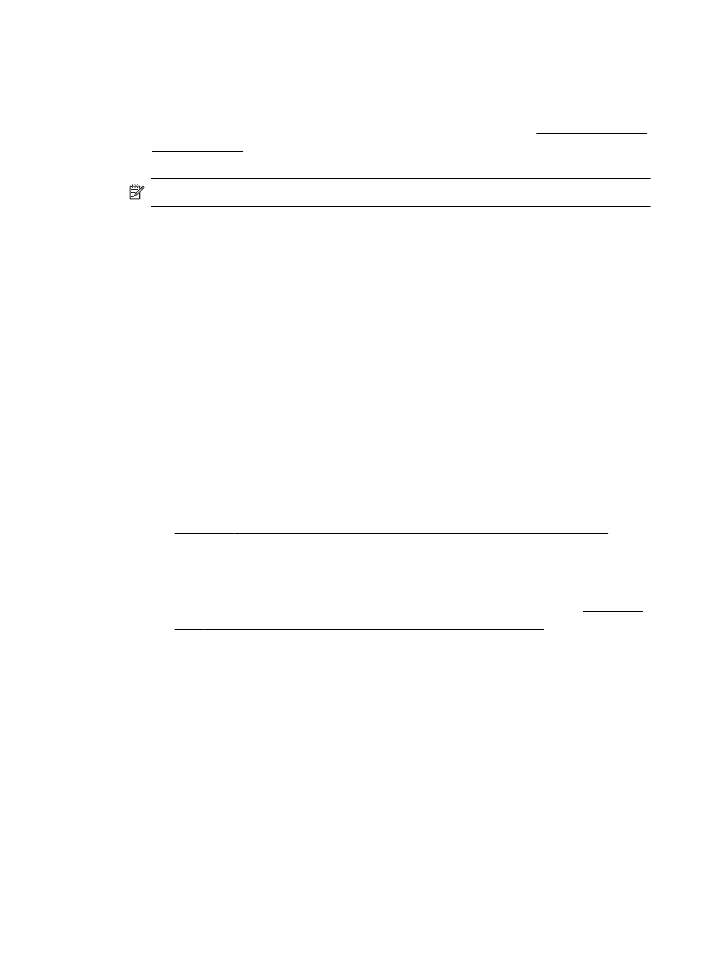
문제 해결(HP Officejet 4620 e-All-in-One series)
일반적인
네트워크 문제 해결
•
HP 소프트웨어를 설치할 수 없는 경우 다음을 확인하십시오.
◦
컴퓨터와
프린터를 연결하는 모든 케이블이 확실하게 연결되었는지 확
인합니다
.
◦
네트워크가
작동되고 네트워크 허브, 스위치 또는 라우터가 켜져 있습니
다
.
◦
Windows 를 실행하는 컴퓨터에서는 바이러스 검사 프로그램, 스파이웨
어
검사 프로그램 및 방화벽을 포함한 모든 응용 프로그램을 닫고 사용
을
해제합니다.
◦
프린터를
사용하는 컴퓨터와 동일한 서브넷에 프린터를 설치했는지 확
인합니다
.
◦
설치
프로그램이 프린터를 찾지 못하는 경우 네트워크 구성 페이지를 인
쇄하고
설치 프로그램에 수동으로 IP 주소를 입력합니다. 자세한 내용은
네트워크
구성 페이지 이해(HP Officejet 4620 e-All-in-One series)를 참
조하십시오
.
•
Windows 를 실행하는 컴퓨터를 사용하는 경우 프린터 드라이버에서 만든
네트워크
포트가 프린터의 IP 주소와 일치하는지 확인합니다.
◦
프린터의
네트워크 구성 페이지를 인쇄합니다. 자세한 내용은 네트워크
구성
페이지 이해(HP Officejet 4620 e-All-in-One series)를 참조하십시
오
.
◦
시작을
클릭한 다음 프린터 또는 프린터 및 팩스를 클릭합니다.
-또는-
시작
, 제어판을 차례로 클릭한 다음 프린터를 두 번 클릭합니다.
◦
프린터
아이콘을 마우스 오른쪽 버튼으로 클릭하고 속성을 클릭한 다음
포트
탭을 클릭합니다.
◦
프린터의
TCP/IP 포트를 선택한 다음 포트 구성을 클릭합니다.
◦
대화
상자에 나열된 IP 주소를 확인하고 이 IP 주소가 네트워크 구성 페
이지에
나열된 IP 주소와 일치하는지 확인합니다. IP 주소가 서로 다르면
이
대화 상자의 IP 주소를 변경하여 네트워크 구성 페이지의 IP 주소와
일치시킵니다
.
◦
확인을
두 번 클릭해서 설정을 저장하고 대화 상자를 닫습니다.
설치
문제 해결
127
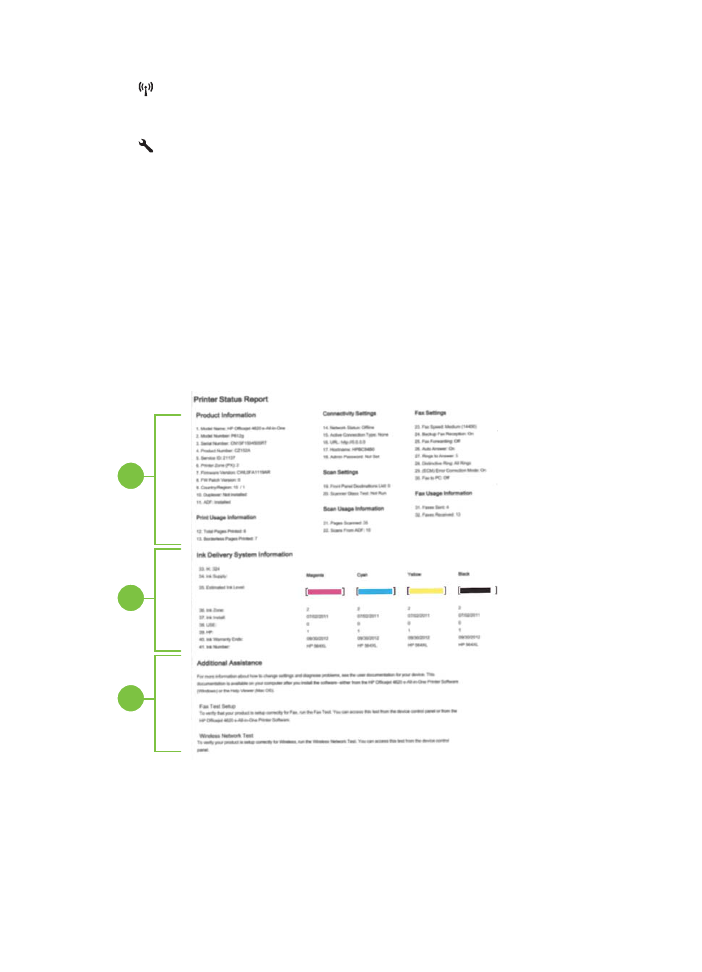
프린터의
네트워크 설정을 재설정하려면
1.
(무선) 버튼을 누른 다음 오른쪽 버튼을 눌러 스크롤하고 무선 설정, 기본
값
복원, 예를 차례로 선택합니다. 네트워크 기본값이 복원되었다는 메시지
가
나타납니다.
2.
(설정) 버튼을 누른 다음 오른쪽 버튼을 눌러 스크롤 하고 보고서를 선택
한
다음 네트워크 구성 페이지를 선택하여 네트워크 구성 페이지를 인쇄하
고
네트워크 설정이 초기화되었는지 확인합니다.
프린터